linux tf卡 一键烧写需要啥格式
Posted
tags:
篇首语:本文由小常识网(cha138.com)小编为大家整理,主要介绍了linux tf卡 一键烧写需要啥格式相关的知识,希望对你有一定的参考价值。
一键烧写linux步骤A:格式化SD卡,格式为FAT32(尽量用SD卡,其他需要转接板的卡可能会有问题)
B:利用PC烧写工具SD_Writer.exe将SD卡启动文件mmc.bin烧写进SD卡中
???????? a:启动SD_Writer.exe(win7需要以管理员身份运行)
???????? b:board model 选择6410
???????? c:sd volume(SD盘符),首先点击scan自动搜寻,错误的话手动调整
???????? d:sd type类型为auto(win7还需要点击format格式化SD卡)
???????? e:os type选择linux|android
???????? f:点击select boot,选择合适的mmc.bin(SD卡启动文件),根据内存选
???????? g:program——确定——quite
C:将uboot、内核镜像、文件系统拷贝到SD卡(注意uboot根据内存选择、文件系统根据nand选择,并且两者还需要改名,分别变为u-boot.bin,rootfs.yaffs2,内核镜像文件为zImage)
D:烧写Linux到开发板的NANDflash中
a:连接好硬件(包括插入SD卡、接好电源、串口线、启动模式改为SD卡启动,即123=0;45678=1)
???????? b:打开DNW软件,并设置好串口,然后上电,然后串口显示烧写状态,烧写成功
???????? c:断电,改为Nand启动(123=0;67=0;458=1;)重新上电,Linux工作正常。
?
?????? USB烧写Linux步骤
A:格式化SD卡,格式为FAT32(尽量用SD卡,其他需要转接板的卡可能会有问题)
B:利用PC烧写工具SD_Writer.exe将SD卡启动文件mmc.bin烧写进SD卡中
???????? a:启动SD_Writer.exe(win7需要以管理员身份运行)
???????? b:board model 选择6410
???????? c:sd volume(SD盘符),首先点击scan自动搜寻,错误的话手动调整
???????? d:sd type类型为auto(win7还需要点击format格式化SD卡)
???????? e:os type选择linux|android
???????? f:点击select boot,选择合适的mmc.bin(SD卡启动文件),根据内存选
???????? g:program——确定——quite
(A和B 步骤同一键烧写Linux)
C:从UBOOT进入从USB下载模式
a:连接好硬件(包括插入SD卡、接好电源、串口线启动模式改为SD卡启动,即123=0;45678=1)
b:打开DNW软件,设置好串口,然后上电,等UBOOT1s延时出现启动系统时,按下空格键,停留在UBOOT状态
???????? e:输入3,从USB下载UBOOT、内核镜像和文件系统
D:下载烧写UBOOT到NAND
a:点击DNW的configuration——options——将USB port的地址设为0x57e0 0000(这个应该在C步骤之前)
???????? b:启动UBOOT,按空格键,出现菜单后,选择3(这个应该是C步骤)
???????? c:输入1,下载UBOOT——flash uboot(如果电脑没有安装USB DNW驱动,此时会提示,此时安装即可)
???????? d:将USB线一端插入OTG口中,点击DNW菜单USB port——transmit——transmit——选择对应的UBOOT(如果出现can’t open usb device,可重复此步骤多次)
E:下载烧写内核镜像Kernel
a:输入2,下载kernel——flash kernel
b:点击DNW菜单USB port——transmit——transmit——选择对应的zImage
F:下载烧写文件系统(yaffs第一个专门为NAND设计的嵌入式文件系统,适合大容量存储设备,并且在GPL协议下发布,可在官网获得源代码)
a:输入3,下载文件系统——flash system
b:点击DNW菜单USB port——transmit——transmit——选择对应的yaffs2(时间较长)
F:断电,设置从NAND启动 参考技术A 首先你要确定TF卡是什么文件系统的,然后按照一般的分区方式去分应该就可以了。不过要linux支持TF卡的文件系统
NVIDIA Jetson之TF卡系统镜像备份与恢复
0 背景
在《TX2系统环境镜像制作及烧写》中,我们介绍了 Jetson TX2 设备的镜像备份与恢复方法。对于 Nano 和 NX 设备,直接备份 tf 卡即可,方法有一些差异,本文做一下记录
1 备份方法
安装好环境的 tf 卡拔下来,用读卡器插到 ubuntu 机器上。因为要用到 linux 的 dd 指令,所以需要在 linux 宿主机上备份,目前没找到 windows 上的备份方法
查看磁盘情况
$ sudo fdisk -u -l
Device Boot Start End Sectors Size Id Type
/dev/sda1 * 2048 782335 780288 381M 83 Linux
/dev/sda2 784382 1875384319 1874599938 893.9G 5 Extended
/dev/sda5 784384 128782335 127997952 61G 82 Linux swap / Solaris
/dev/sda6 528785408 1875384319 1346598912 642.1G 83 Linux
/dev/sda7 128784384 528779263 399994880 190.8G 83 Linux
可以看到 /dev/sda5 为我们要备份的设备
备份指令
sudo dd bs=16M if=/dev/sda5 of=/home/nvidia/data/zongxp/jetson_img/nano_jp45_4GB.img
其中 bs 表示复制速度,if 表示要拷贝的文件,of 表示目标文件
经过一段时间后,生成 nano_jp45_4GB.img 镜像文件,下一步就可以使用该文件进行刷机

2 恢复方法
2.1 window 方法
使用 balenaEtcher 工具可以进行镜像烧录,选择上边制作好的镜像以及新的 tf 卡即可
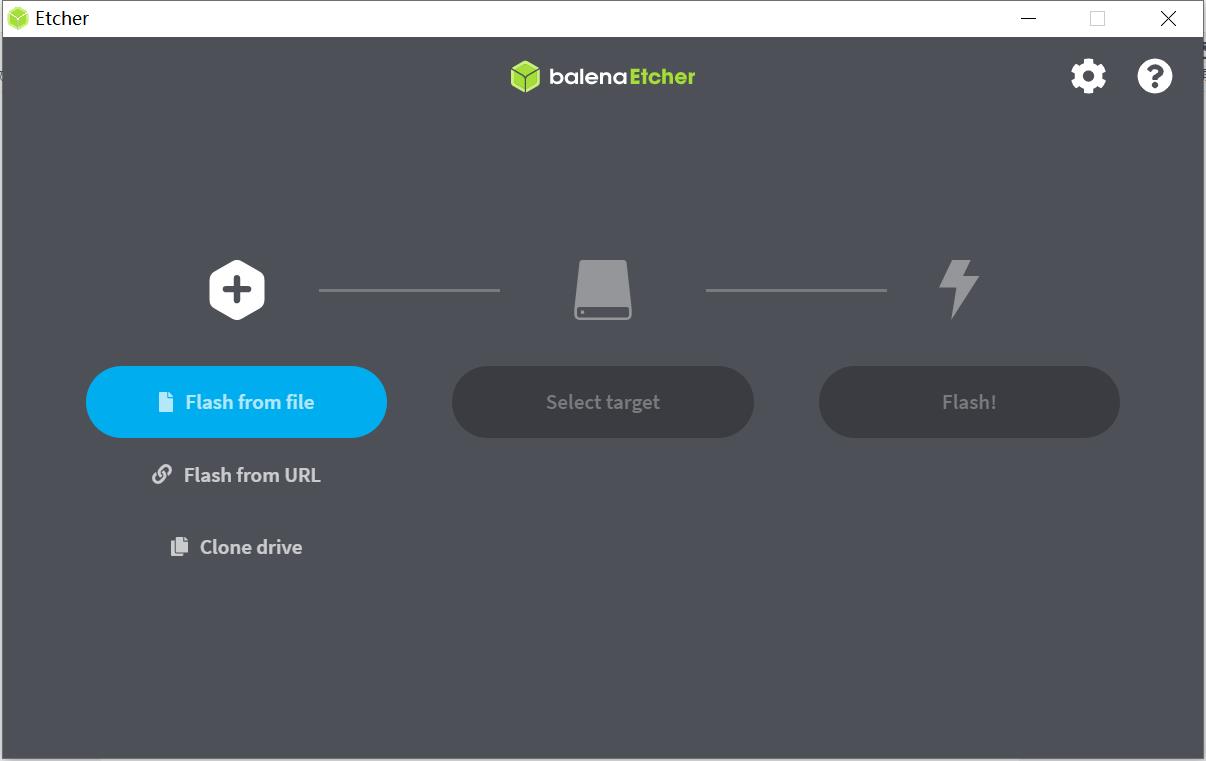
2.2 linux 方法
将新的 tf 卡插到 linux 系统上,使用 dd 指令烧写
sudo dd bs=16M if=/home/nvidia/data/zongxp/jetson_img/nano_jp45_4GB.img of=/dev/sdb注意要使用 fdisk 指令查看新卡的磁盘名称,修改上边 of 输出名称
以上是关于linux tf卡 一键烧写需要啥格式的主要内容,如果未能解决你的问题,请参考以下文章